Les 8 meilleurs logiciels de rip de CD/DVD pour graver des CD Windows 10 - 2025
Résumé : Si vous voulez exécuter le processus "graver un CD sous Windows 10", vous avez besoin d'un PC qui permet de graver des CD en douceur. Cependant, si vous n'avez pas cela, vous pouvez essayer d'utiliser des rippers et des graveurs de DVD et sécuriser vos données, y compris vos souvenirs spéciaux et les fichiers audio et vidéo de votre entreprise. DVDFab DVD Ripper est le meilleur outil pour graver des CD sous Windows 10, et vous pouvez le télécharger gratuitement.
- • Ripper/convertir des DVD en formats vidéo/audio grand public
- • Vous permettre de profiter de fichiers DVD sur des appareils mobiles ou dans un cinéma maison
- • Personnaliser la vidéo DVD avec l'éditeur vidéo intégré
- • Prise en charge de la conversion par lots à la vitesse accélérée par le GPU
Introduction
Avant de comprendre le processus "Graver un CD sous Windows 10", il est important de connaître le terme "gravure de CD" lui-même. Si vous vous trompez en faisant la différence entre la gravure et l'extraction de CD, c'est parce que ces processus sont très similaires.
La gravure de CD ou de DVD consiste à copier des fichiers audio et vidéo de votre bureau sur un CD ou un DVD vierge inscriptible. En revanche, l'extraction de CD ou de DVD consiste à copier les fichiers d'un CD ou d'un DVD sur votre ordinateur pour les conserver au cas où votre disque serait définitivement endommagé.
Donc, aujourd'hui, nous allons parler de comment faire le processus de gravure de CD Windows 10 en utilisant des graveurs et des rippeurs de CD/DVD. Nous avons pris notre top 8 des logiciels préférés, et nous allons entrer dans leurs caractéristiques en détail et aussi discuter de leurs avantages et inconvénients. Alors, sans plus attendre, entrons dans le vif du sujet.
Pourquoi avez-vous besoin de graver des CD sous Windows 10 ?
Beaucoup d'entre vous pourraient se demander pourquoi vous devez effectuer le processus de "gravure de CD Windows 10" alors que vous avez déjà ces fichiers sur votre ordinateur. Une réponse simple à cette question est que la gravure de CD consiste à copier vos fichiers depuis votre bureau afin de les conserver.
En d'autres termes, les gens gravent des CD et même des DVD pour créer une sauvegarde de leurs fichiers de données, qui peuvent être des informations commerciales, des vidéos d'occasions familiales et d'autres fichiers importants. Vous ne le savez peut-être pas, mais de nombreux ordinateurs sont équipés d'un logiciel de gravure de CD ; cependant, il est possible que vous ne puissiez pas effectuer le processus de gravure de CD sur certains ordinateurs de bureau.
Mais nous avons une solution pour vous si vous rencontrez un tel problème : les " rippers de DVD ", dont nous parlerons plus loin dans l'article et qui vous diront comment ils peuvent vous aider dans le processus de " gravure de CD sous Windows 10 ".
Comment graver un CD sur Windows 10 en utilisant les meilleurs rippers de DVD ?
Si vous cherchez constamment comment graver un CD audio sous Windows 10 et que vous ne trouvez pas de solution à votre problème, vous devez essayer les graveurs et les rippeurs de CD/DVD. Ces logiciels sont un excellent moyen d'exécuter le processus de " gravure de CD Windows 10 " et nous vous avons apporté nos 8 favoris pour que vous n'ayez plus jamais de problème pour graver vos CD.
DVDFab DVD Ripper
Notre créateur de CD et DVD le plus recommandé et le plus performant est DVDFab DVD Ripper, le logiciel copie dvd qui est entièrement gratuit et sûr à télécharger sur vos appareils informatiques. Vous pouvez l'utiliser pour graver des CD Windows 10, et vous pouvez également l'utiliser pour transférer des données de CD et DVD vers votre PC.
Comme il propose une période d'essai de 30 jours gratuite, pendant laquelle vous pouvez profiter de toutes les fonctionnalités payantes sans payer. Aucun virus pour le téléchargement ni l'installation. N'hésitez pas à essayer.
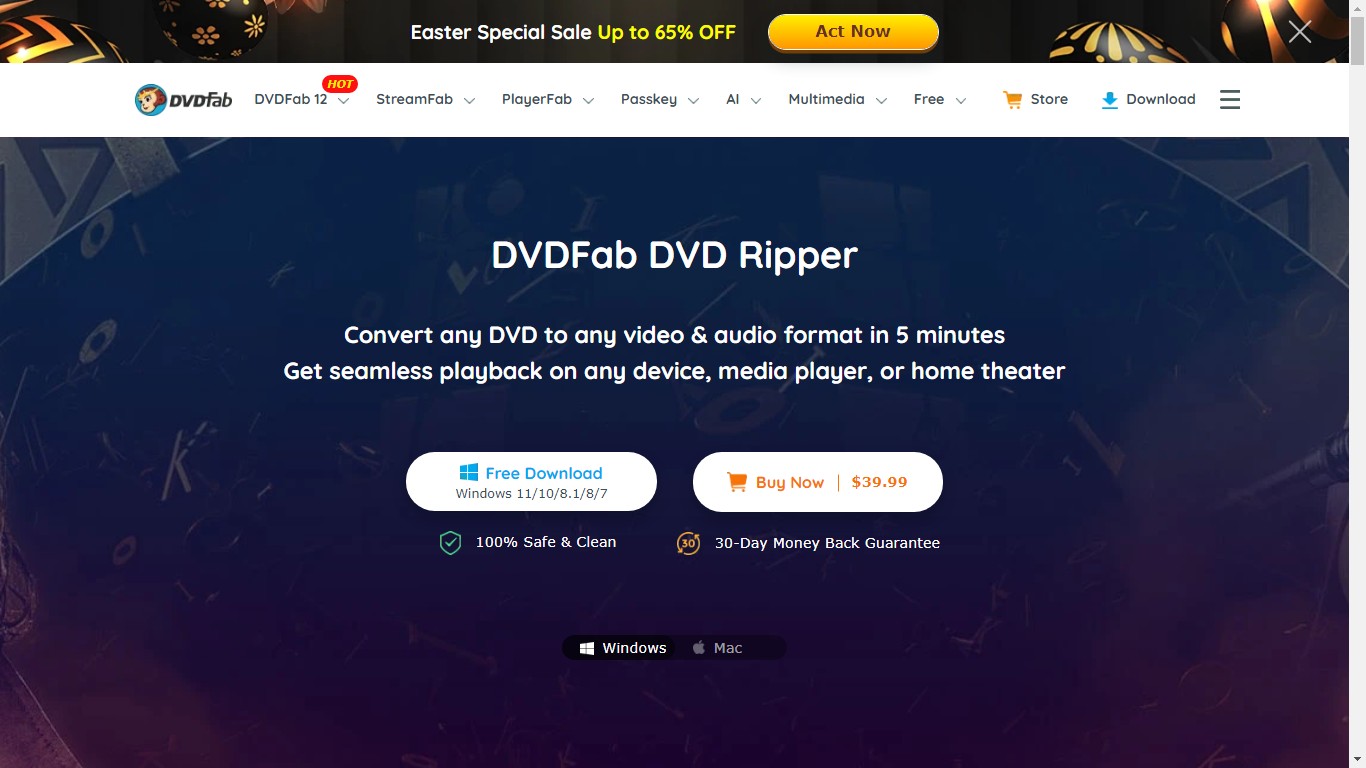
Pour
- Le logiciel à ripper dvd protégé offre à ses utilisateurs des fonctions d'édition et un support de formats multiples.
- Vous pouvez même décrypter les fichiers avec des copywrites en utilisant ce logiciel et améliorer la qualité de vos fichiers.
- Un autre avantage majeur de l'utilisation du logiciel est d'ajouter des sous-titres, d'extraire l'audio des fichiers vidéo et de les ajouter au CD que vous voulez créer.
Contre
- Le seul inconvénient de l'utilisation de DVDFab DVD ripper est que sa période d'essai se termine dans un mois et que vous devez l'acheter à ce moment-là.
WinX DVD Author
Si vous recherchez un outil de graver DVD/CD gratuit mais décent, vous pouvez utiliser WinX DVD Author pour vous aider de 5 façons différentes. Vous pouvez profiter de fonctions telles que l'ajout de sous-titres, la création de fichiers VOB, la compilation VOB et les options de téléchargement de vidéos YouTube.
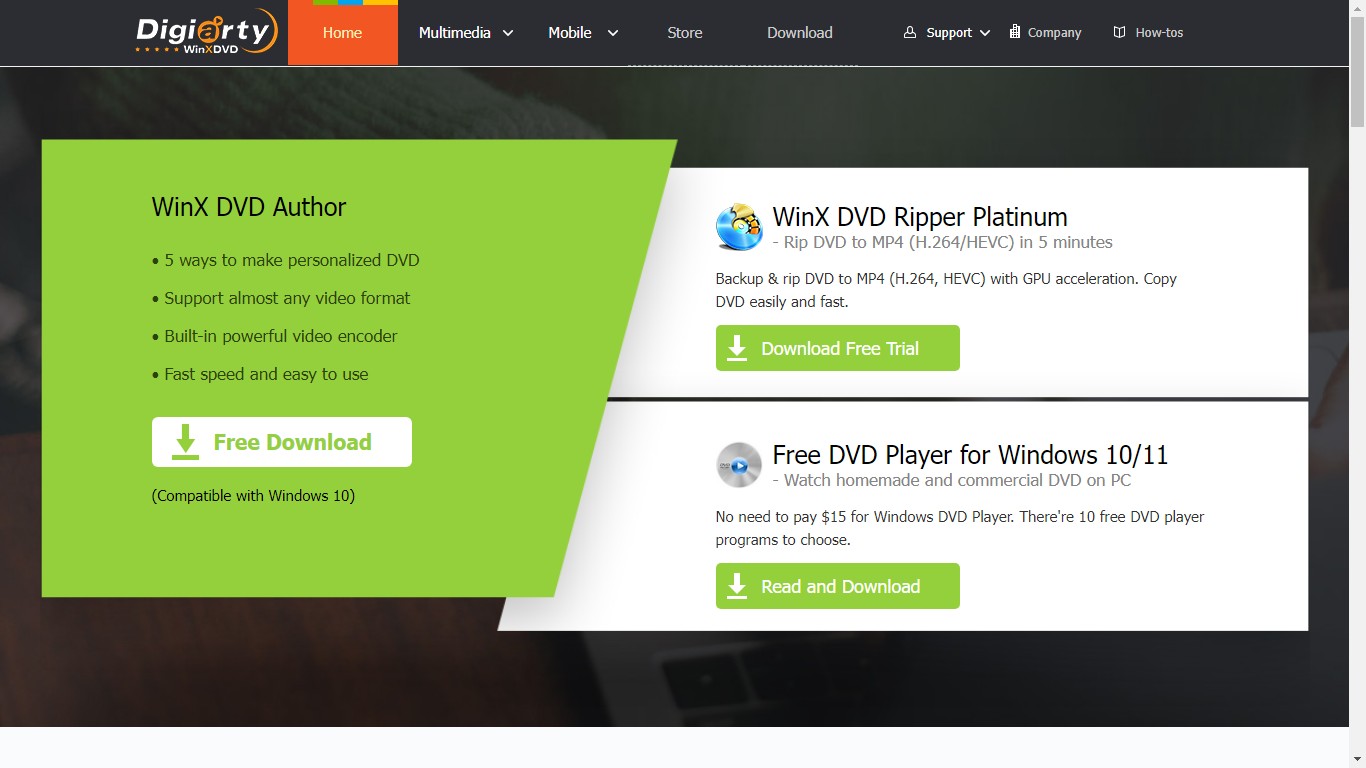
Pour
- Vous bénéficiez de fonctions de gravure de CD et DVD et d'options de téléchargement de vidéos YouTube.
- Vous bénéficiez également d'un support NTSC et PAL que de nombreux logiciels de gravure de CD/DVD n'offrent pas.
Contre
- WinX DVD Author ne prend pas en charge tous les fichiers MP4, et il peut parfois être lent, surtout au moment du lancement.
- Il ne contient pas la fonctionnalité de rippage ajoutée.
CDBurnerXP
L'un de nos favoris est CDBurnerXP, car il fournit à ses utilisateurs un CD de gravure lisse opportunité Windows 10 et offre également un support de disque bootable. Vous ne rencontrerez aucune erreur lors du processus de gravure de CD/DVD sur CDBurnerXP.
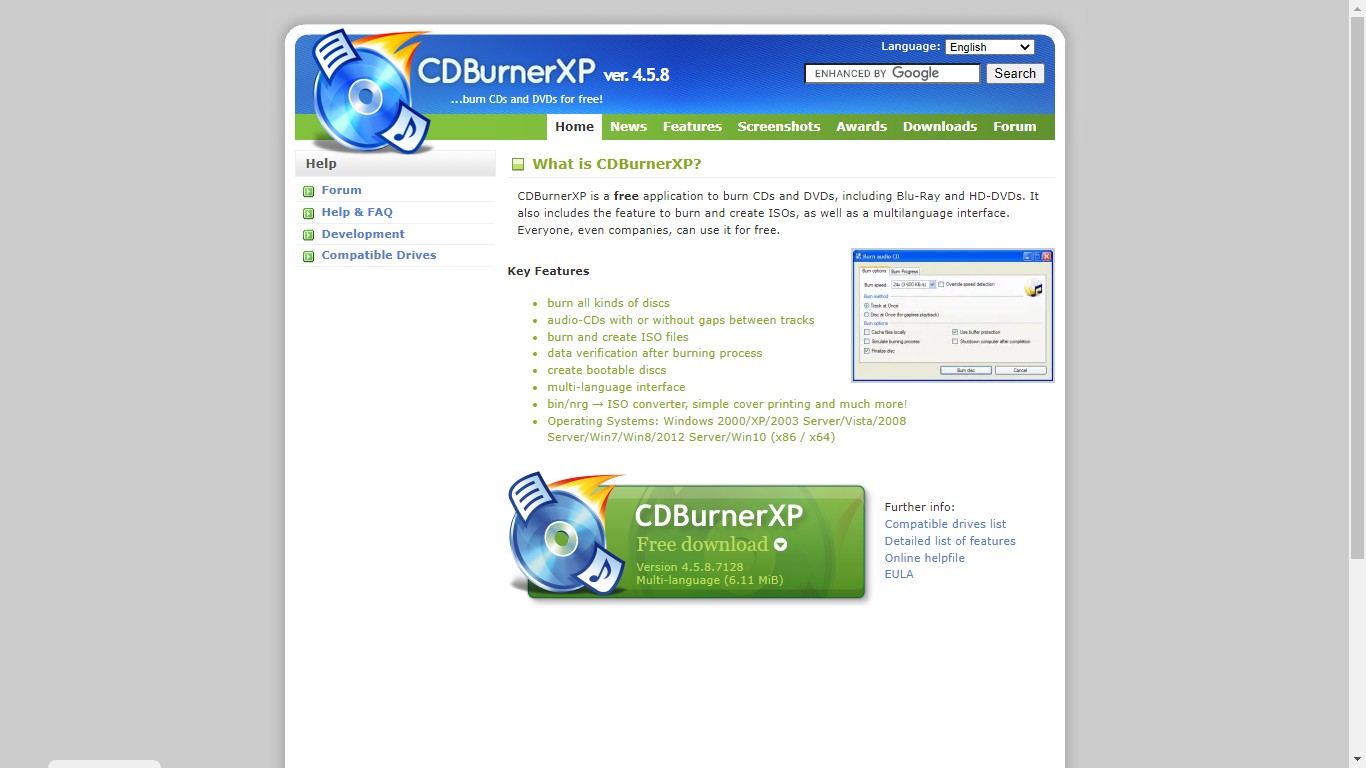
Pour
- CDBurnerXP supporte les fichiers ISO que la plupart des graveurs de CD gratuits n'offrent pas.
- Vous pouvez facilement créer vos images, graver des CD, et obtenir un support multi-langue en exécutant ce logiciel sur les nouvelles et anciennes versions de Windows.
Contre
- Il manque de nombreuses fonctions avancées, et il n'est pas livré avec un ripper de CD/DVD.
- L'interface de CDBurnerXP n'est pas aussi simple qu'il n'y paraît.
Burn
Si vous êtes à la recherche d'un logiciel de gravure de CD qui peut également faire de l'édition avec des tags MP3 et des textes de CD, vous pouvez essayer Burn. Vous y trouverez tous les outils nécessaires à la gravure quotidienne de CD audio.
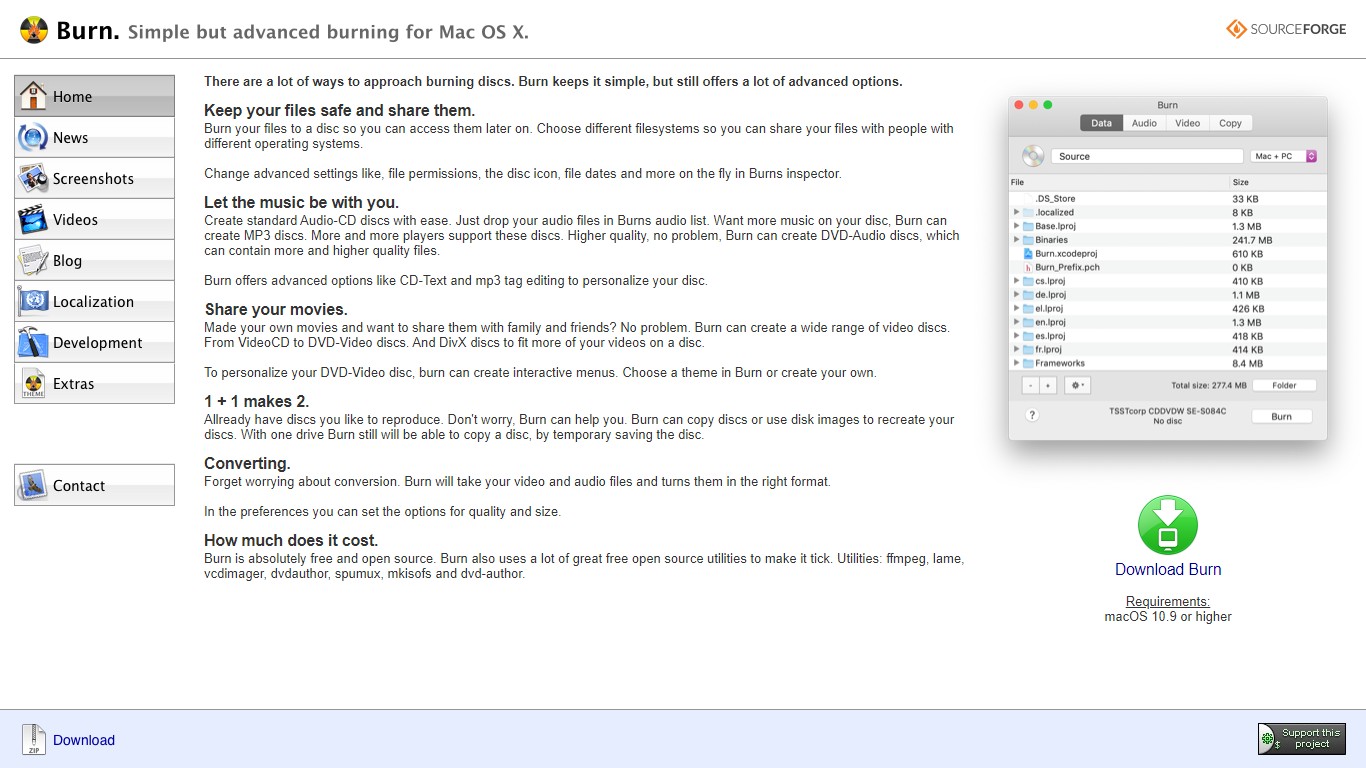
Pour
- Vous obtenez des fonctions personnalisées avec une interface simple que toute personne ayant des connaissances minimales sur la gravure de CD et DVD peut comprendre.
Contre
- Burn n'est pas destiné à ceux qui recherchent des fonctions avancées de gravure de CD, il n'est donc pas forcément une bonne option pour une utilisation professionnelle.
LiquidCD
Si vous voulez graver des CD sous Windows 10 et Mac, vous devez essayer LiquidCD car il vous permet de créer des CD hybrides. Même s'il prend beaucoup d'espace sur votre PC, vous pouvez compter sur lui pour graver des CD en douceur. Vous pouvez également organiser vos données en créant des dossiers et en enregistrant des profils de disques.
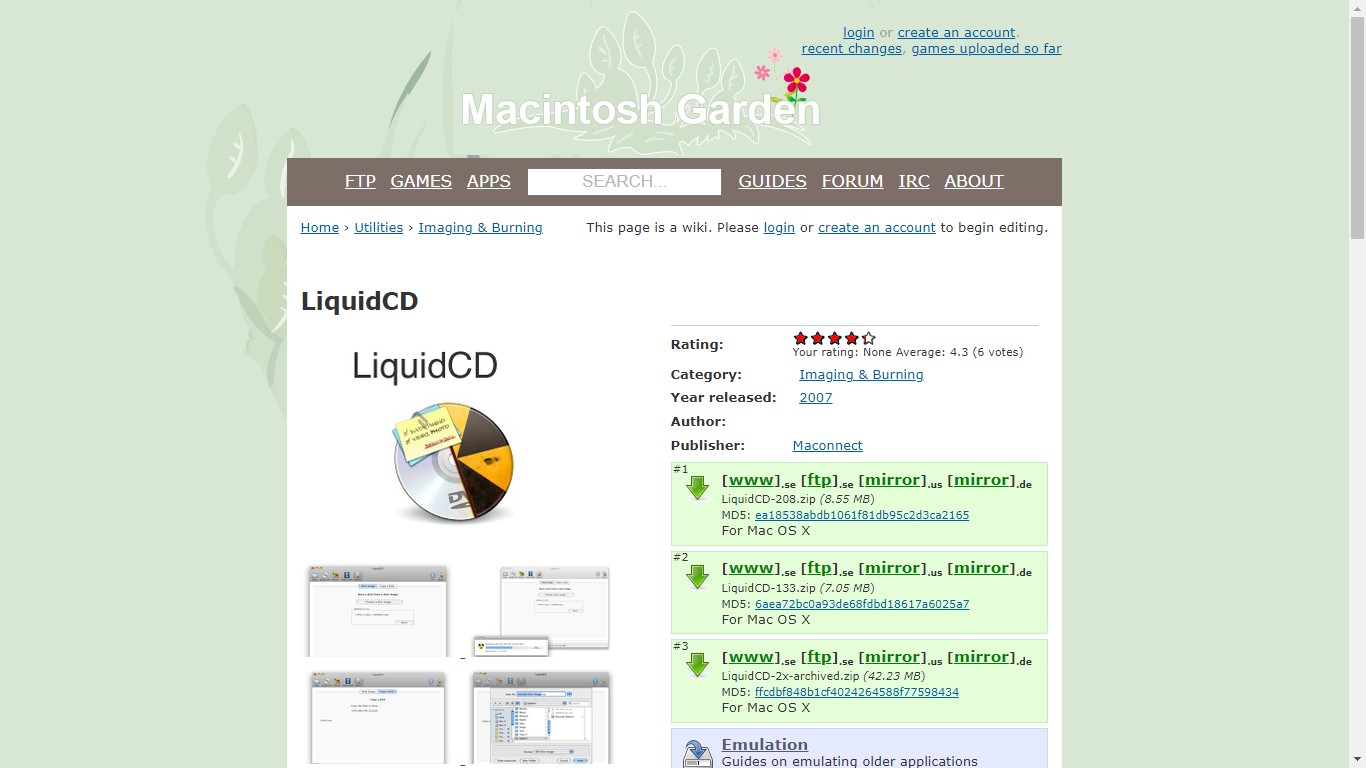
Pour
- Vous bénéficiez d'une prise en charge de plusieurs formats audio et vidéo et d'une prise en charge multilingue.
- LiquidCD permet à ses utilisateurs de créer des disques hybrides, et sa plateforme est très conviviale.
Contre
- L'un des principaux inconvénients de ce graveur de CD est qu'il prend beaucoup d'espace dans votre ordinateur et que son fichier d'installation est également énorme.
Wondershare Uniconverter
Nous vous suggérons fortement d'essayer Wondershare Uniconverter si vous souhaitez effectuer des tâches comme la gravure de CD sous Windows 10 ou si vous avez besoin de fonctionnalités supplémentaires comme l'extraction, l'édition et la conversion de formats de CD/DVD.
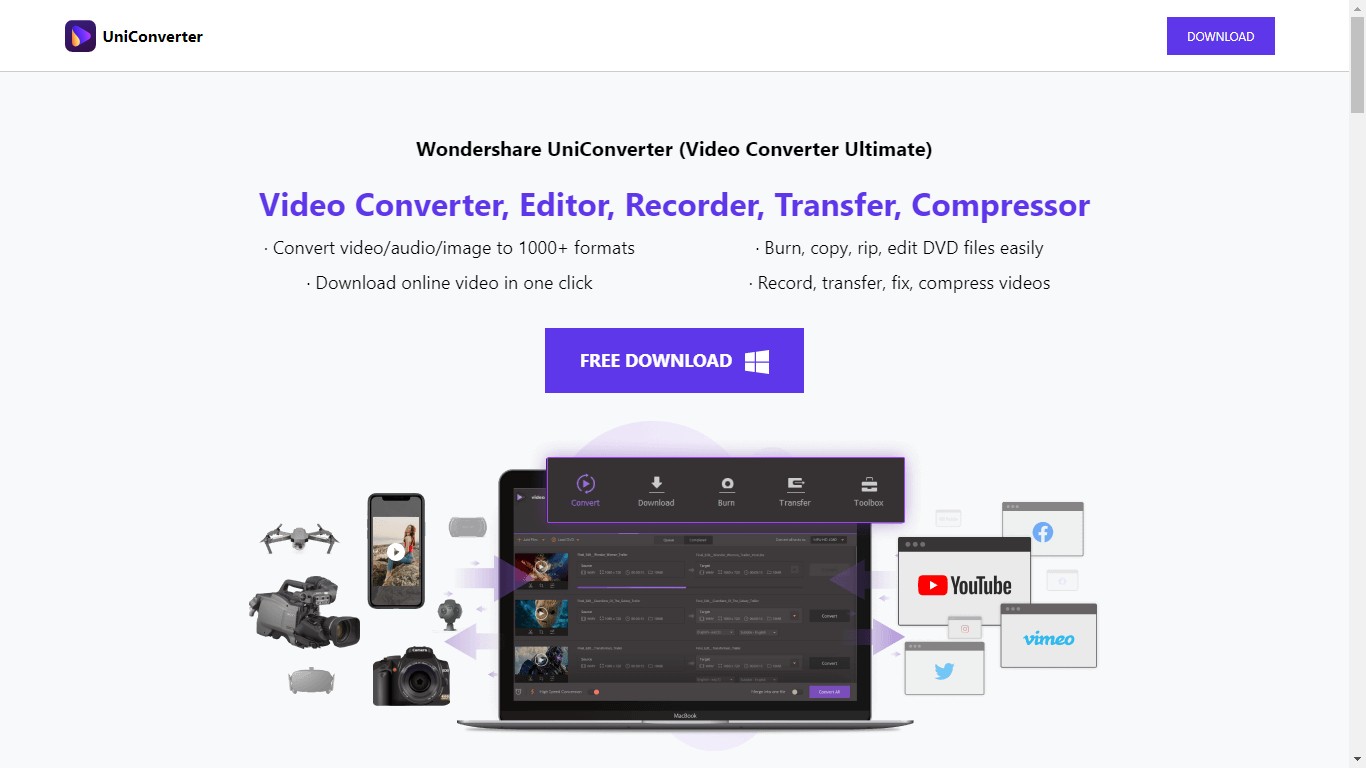
Pour
- C'est un logiciel extrêmement facile à utiliser qui permet de graver des CD audio et des DVD.
- Vous pouvez profiter de fonctions telles qu'un compresseur de fichiers que vous pouvez appliquer à plusieurs lots.
Contre
- Bien que Wondershare Uniconverter offre un essai gratuit à ses utilisateurs, la version complète du logiciel est assez chère.
- Vous pouvez utiliser ce logiciel de gravure de CD pour Windows 7 et les versions ultérieures.
DeepBurner Free
DeepBurner Free est un outil simple pour effectuer des tâches comme la gravure de CD sous Windows 10. Il dispose d'une version portable et ne possède pas de fonctionnalités supplémentaires qui rendent les choses complexes. Vous ne pouvez pas créer de DVD avec la version gratuite, mais vous obtenez cela et de nombreuses autres fonctionnalités avancées avec la version payante.
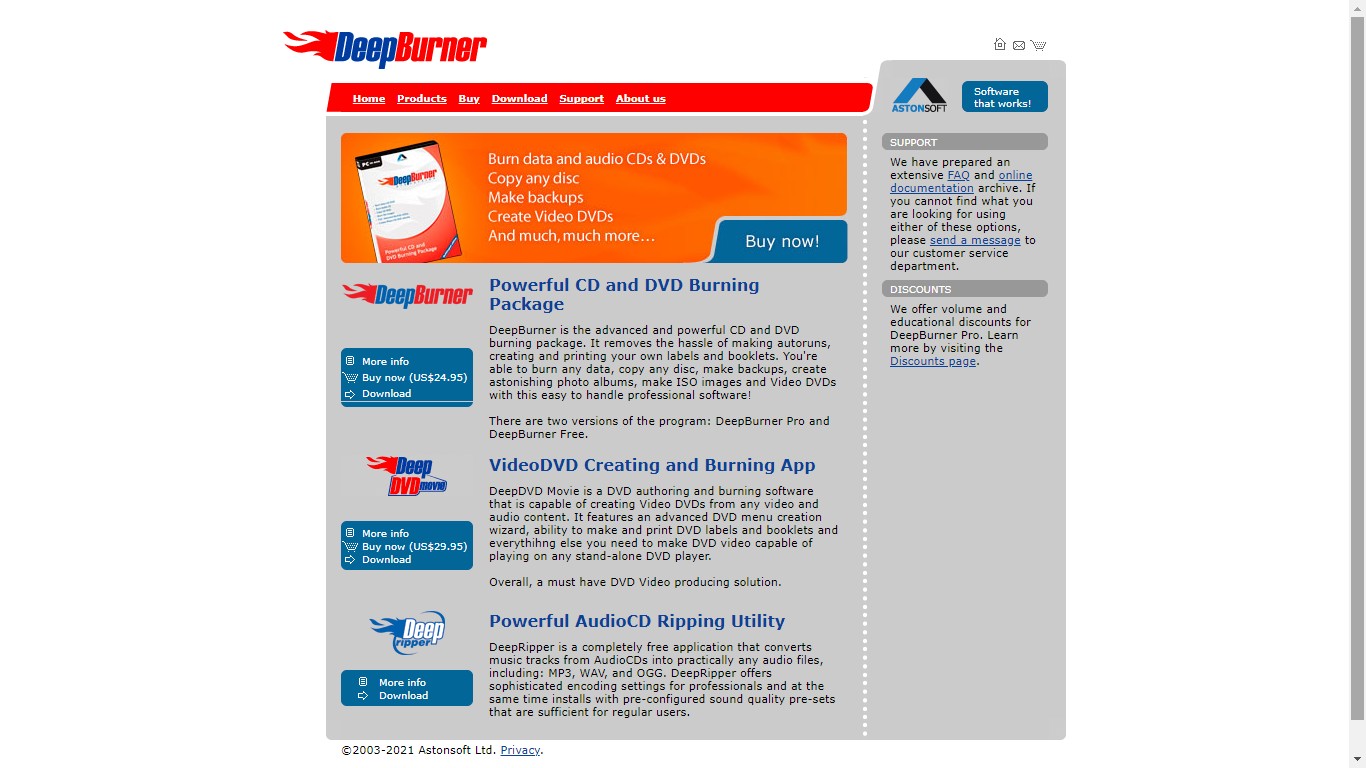
Avantages
- L'un des avantages majeurs de ce graveur de CD est qu'il dispose d'une version entièrement gratuite, et qu'il est assez facile à utiliser.
Contre
- Il ne prend pas en charge les blu-ray et les DVD, et ses options sont très limitées.
- Vous ne pouvez pas vous attendre à ce qu'il crée des DVD vidéo car il est uniquement destiné au transfert audio et à la création de CD.
Ashampoo Burning Studio 22
Enfin, nous voulons parler d'Ashampoo Burning Studio 22, qui est un logiciel de gravure de CD entièrement gratuit que vous pouvez utiliser pour graver des DVD et des CD Windows 10. La meilleure partie de ce graveur de CD est qu'il peut également fonctionner comme un ripper de CD.

Pour
- Ashampoo Burning Studio 22 fournit à ses utilisateurs le support de multiples formats audio et vidéo.
- Vous disposez d'une interface intuitive et de divers types de données prédéfinies pour graver des CD et des DVD en douceur.
Contre
- Vous devez vous inscrire et fournir vos informations pour utiliser les fonctions de " gravure de CD Windows 10 " d'Ashampoo Burning Studio.
- Le graveur de CD est dépourvu de plusieurs fonctions avancées qui se trouvent maintenant dans plusieurs logiciels de gravure et de rippage.
Mot de la fin
Nous souhaitons conclure notre article sur la "gravure de CD sous Windows 10" à l'aide de rippers DVD. Vous pouvez numériser votre contenu préféré et le conserver aussi longtemps que vous le souhaitez. Nous vous avons donné un grand nombre d'options de logiciels de ripper de DVD que vous pouvez utiliser pour graver des CD Windows 10.
Nous voulons également vous rappeler le meilleur de tous DVDFab DVD ripper, qui est un outil gratuit et est livré avec plusieurs fonctionnalités avancées adaptées à la fois pour Windows et Mac. Vous pouvez utiliser le DVDFab DVD ripper pour décrypter les codes de cryptage et dupliquer tous vos fichiers.
FAQs
Il existe plusieurs façons de graver un CD sous Windows 10, en fonction de vos compétences. Les deux façons les plus courantes de graver des CD sont l'utilisation d'un lecteur flash USB ou d'un lecteur de DVD/CD. Si vous utilisez une clé USB, vous n'aurez pas besoin de maîtriser le CD pour effacer ou écrire les fichiers car elle vous permet d'utiliser un système de fichiers en direct.
En revanche, si vous utilisez un lecteur de CD pour graver des CD, vous devrez maîtriser les disques correctement. Lorsque vous tapez " comment graver des fichiers sur un CD Windows 10 ", la méthode la plus traditionnelle et la plus courante de gravure de disques qui s'affiche est celle du lecteur de CD.
Graver de la musique sur un CD sous Windows 10 est très simple, car tout ce que vous avez à faire est d'entrer dans votre bibliothèque, dans la section musique, de choisir les chansons, et enfin de cliquer sur " graver ". Vous allez ensuite ajouter un CD vierge à votre lecteur de CD, sélectionner le type de CD que vous voulez, et cliquer sur " ajouter des pistes de votre bibliothèque ".
Il est maintenant temps pour vous de parcourir votre bibliothèque, de sélectionner les chansons que vous voulez ajouter à la liste de gravure et de cliquer sur " Ajouter les chansons sélectionnées au CD " Si vous voulez ajouter ou supprimer une chanson, vous pouvez cliquer sur " Modifier les options " et faire les changements que vous voulez. Vous cliquerez ensuite sur "OK", et cela résume votre demande de "gravure de CD musicaux sous Windows 10".
De nombreuses personnes ne parviennent pas à graver leurs CD sur Windows 10, et ce parce que le disque qu'elles utilisent n'est pas compatible avec leur ordinateur. Si vous voulez graver votre CD facilement, assurez-vous d'utiliser un disque compatible avec le lecteur optique de votre système. Une autre chose que vous pouvez faire pour résoudre ce problème est de modifier les paramètres de votre PC qui pourraient être désactivés.
DVDFab DVD Ripper convertit un DVD dans n'importe quel format vidéo et audio populaire compatible avec les appareils mobiles et le home cinéma, afin que vous puissiez profiter des films DVD n'importe où avec ce logiciel de rip de DVD. Par ailleurs, il y a un amplificateur vidéo dans ce programme et vous pouvez utiliser l'option "Enlarger AI" pour upscaler les vidéos de 300%.
Vous pourrez avoir besoin d'autres outils
Copier n'importe quel DVD au disque/dossier/fichier DVD
Copier n'importe quel Blu-ray au disque/dossier/fichier DVD
Convertir, compresser et éditer efficacement plus de 1000 formats







